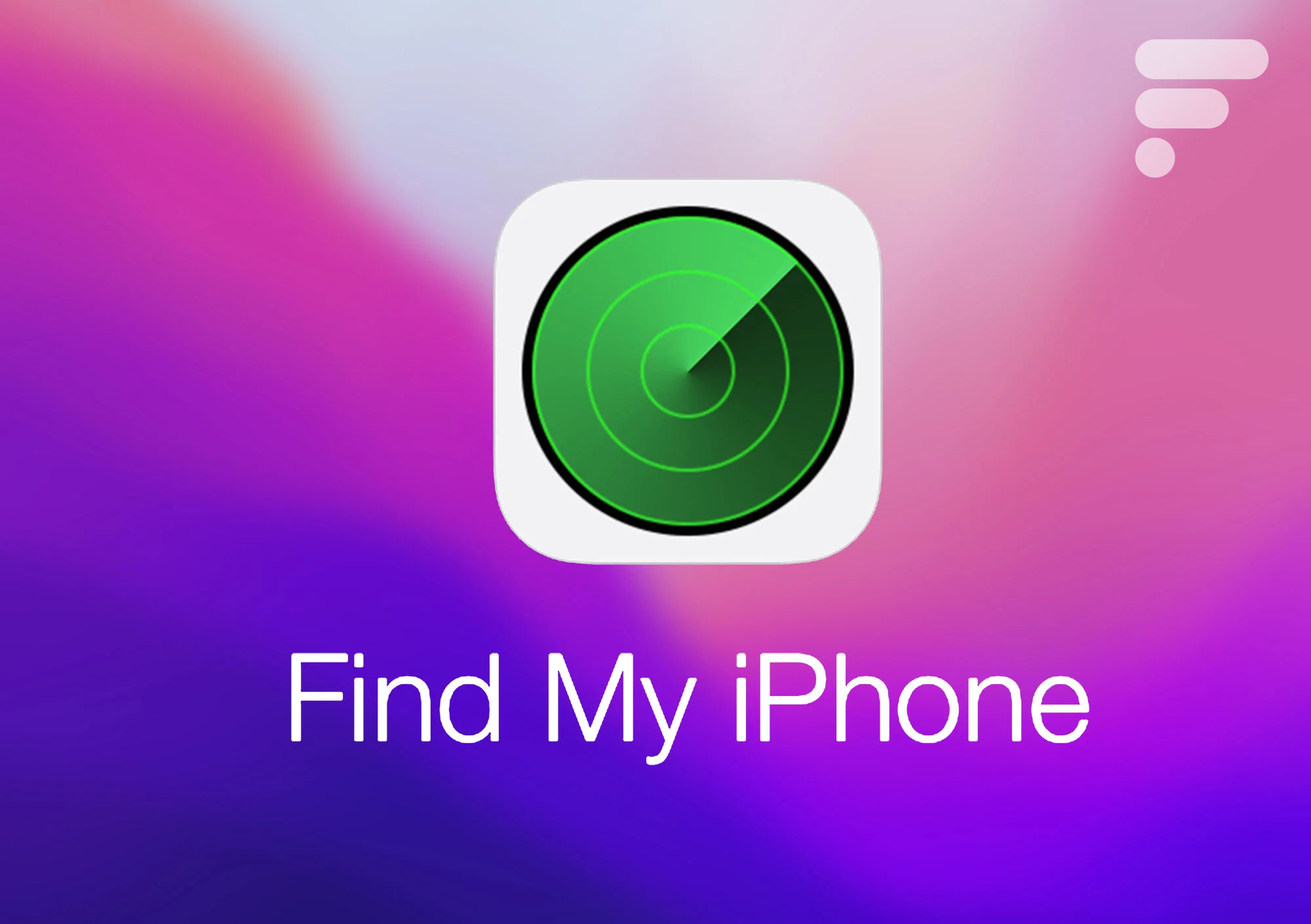
L’écosystème Apple profite pleinement du GPS intégré à ses appareils mobiles. Cela permet notamment de retrouver un iPhone, un iPad, des AirPods ou une Apple Watch perdu ou volé en faisant sonner l’objet à distance. Si l’app Localiser est commune sur les produits mobiles, elle est également exploitable sur Mac pour vous aider à retrouver un appareil nomade. Suivez le guide pour les retrouver facilement.
Comment retrouver son iPhone ou iPad avec son Mac ?


Achetez le nouveau Pixel 9a et recevez jusqu’à 415 euros en échange d’un téléphone éligible (prime promotionnelle de 150 euros incluse). Offre valable jusqu’au 12/05.
Pour retrouver un iPhone ou un iPad perdu depuis son Mac, c’est très simple :
- Recherchez l’app Localiser pour macOS, en cliquant sur le bouton rechercher en haut de la Barre de menu.
- Lancez-la et sélectionnez l’onglet Appareils.
- S’affiche la liste de vos produits liés à votre compte Apple.
- Cliquez sur celui que vous recherchez et sa dernière position GPS sera affichée sur une carte.
- À côté de la photo de votre appareil, un bandeau d’information s’affiche.
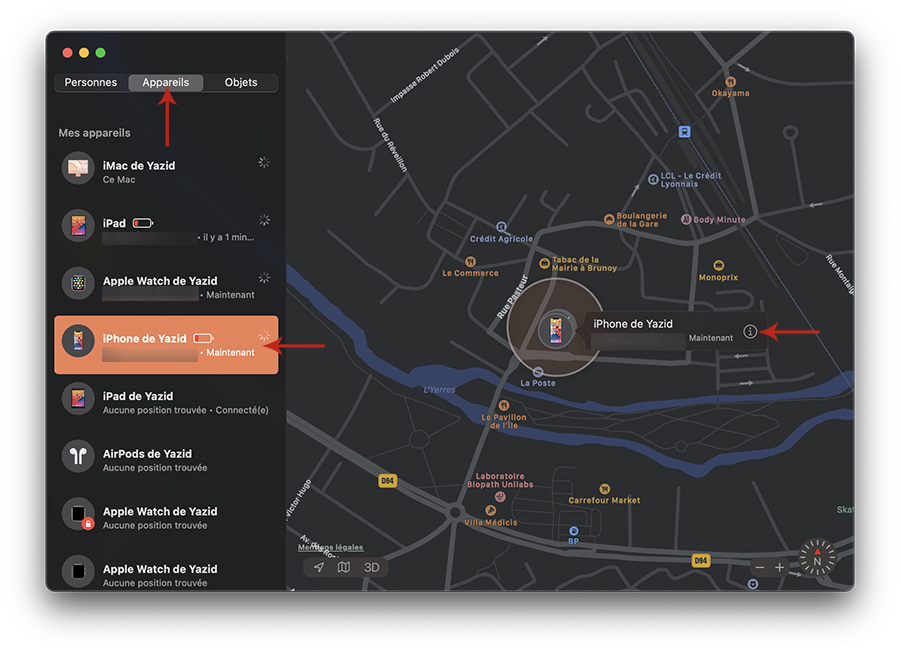
- Cliquez dessus pour afficher les actions possibles.

- Émettre un son : votre appareil perdu sonnera et vous pourrez facilement le retrouver s’il est proche de vous.
- Itinéraire affiche dans Plan le chemin le plus rapide pour le retrouver s’il n’est pas proche de vous.
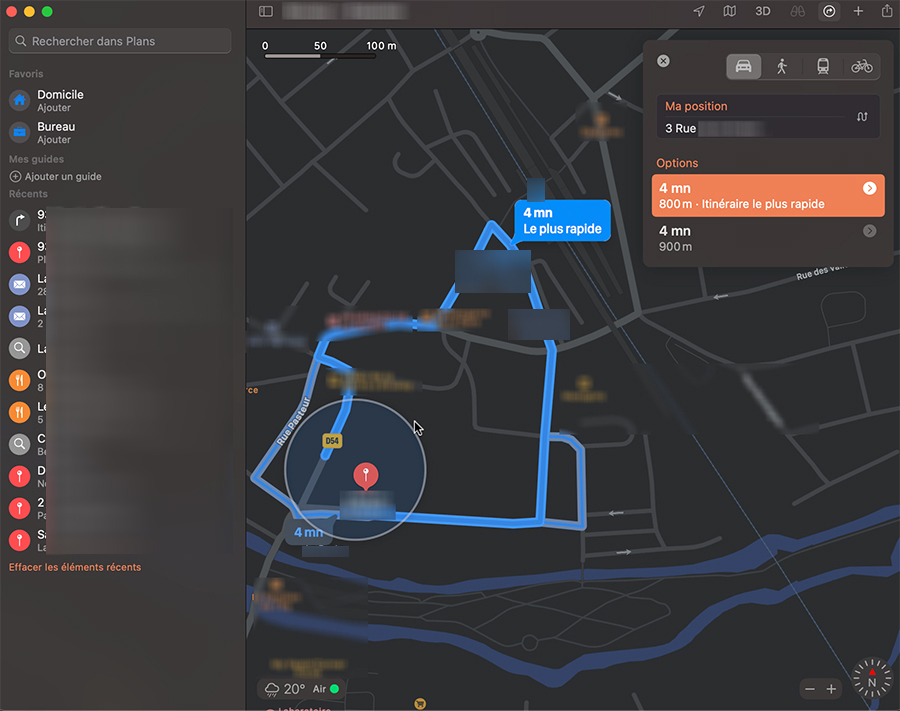
- Notification vous alerte quand votre produit sera de nouveau localisé s’il est actuellement indisponible.
- Marquer comme perdu vous protège d’usages indus.
- Effacer l’appareil supprimera toutes vos données.
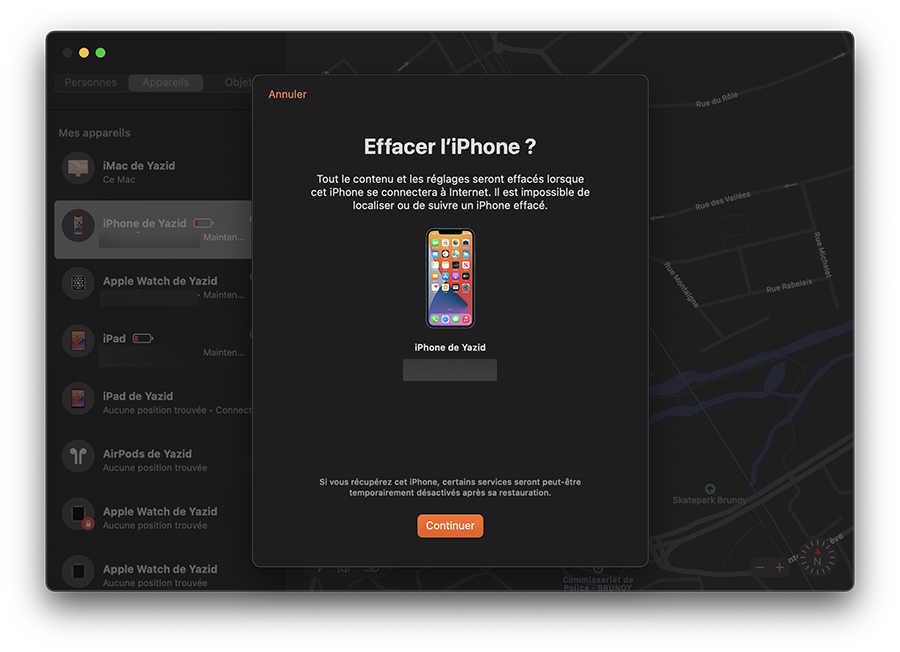
Attention, toutes ses fonctions ne sont disponibles que si votre iPhone ou votre iPad sont sous tension et connectés à internet en Wi-Fi ou par le réseau mobile. Dans le cas contraire, l’option « notification » et la patience seront vos meilleures alliées.
Des invités passionnants et des sujets palpitants ! Notre émission UNLOCK est à retrouver un mercredi sur deux en direct, de 17 à 19h sur Twitch. Pensez aussi aux rediffusions sur YouTube !


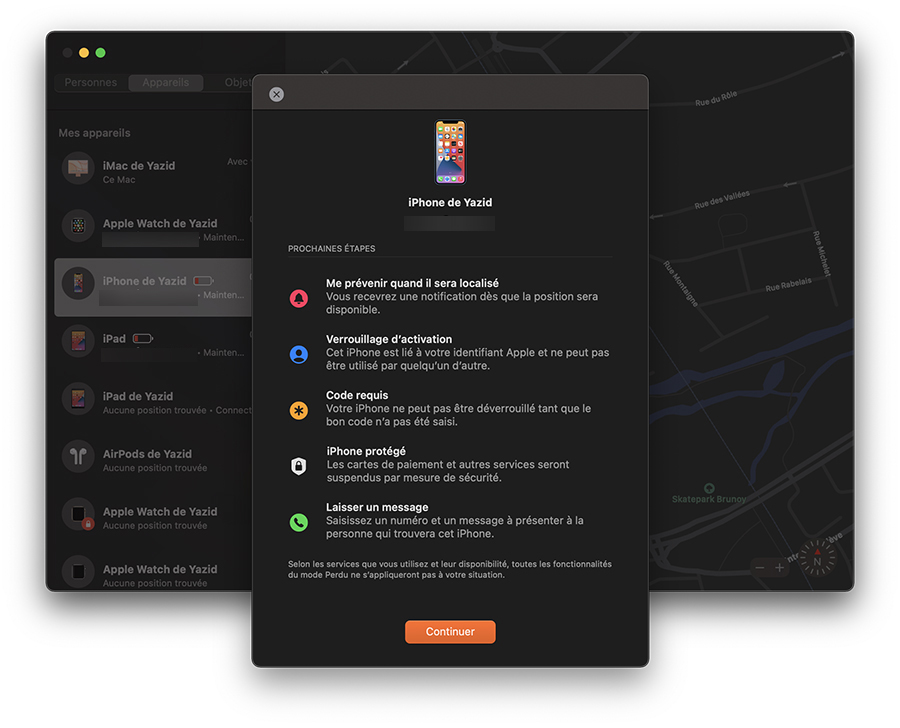

















Ce contenu est bloqué car vous n'avez pas accepté les cookies et autres traceurs. Ce contenu est fourni par Disqus.
Pour pouvoir le visualiser, vous devez accepter l'usage étant opéré par Disqus avec vos données qui pourront être utilisées pour les finalités suivantes : vous permettre de visualiser et de partager des contenus avec des médias sociaux, favoriser le développement et l'amélioration des produits d'Humanoid et de ses partenaires, vous afficher des publicités personnalisées par rapport à votre profil et activité, vous définir un profil publicitaire personnalisé, mesurer la performance des publicités et du contenu de ce site et mesurer l'audience de ce site (en savoir plus)
En cliquant sur « J’accepte tout », vous consentez aux finalités susmentionnées pour l’ensemble des cookies et autres traceurs déposés par Humanoid et ses partenaires.
Vous gardez la possibilité de retirer votre consentement à tout moment. Pour plus d’informations, nous vous invitons à prendre connaissance de notre Politique cookies.
Gérer mes choix